禁止来宾用户访问磁盘或文件夹
目标文件夹拒绝被访问
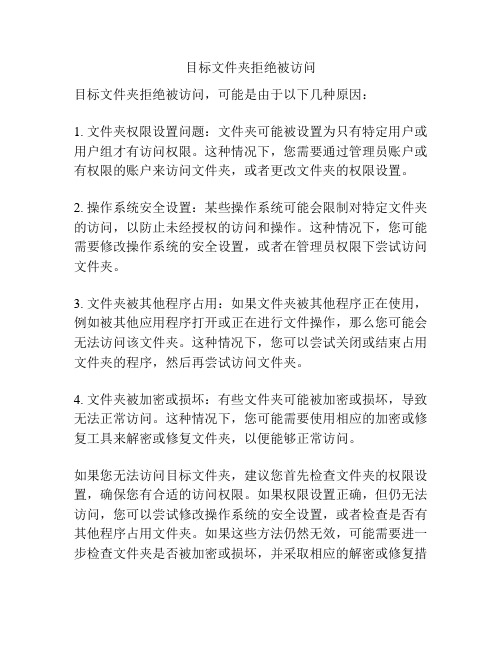
目标文件夹拒绝被访问
目标文件夹拒绝被访问,可能是由于以下几种原因:
1. 文件夹权限设置问题:文件夹可能被设置为只有特定用户或用户组才有访问权限。
这种情况下,您需要通过管理员账户或有权限的账户来访问文件夹,或者更改文件夹的权限设置。
2. 操作系统安全设置:某些操作系统可能会限制对特定文件夹的访问,以防止未经授权的访问和操作。
这种情况下,您可能需要修改操作系统的安全设置,或者在管理员权限下尝试访问文件夹。
3. 文件夹被其他程序占用:如果文件夹被其他程序正在使用,例如被其他应用程序打开或正在进行文件操作,那么您可能会无法访问该文件夹。
这种情况下,您可以尝试关闭或结束占用文件夹的程序,然后再尝试访问文件夹。
4. 文件夹被加密或损坏:有些文件夹可能被加密或损坏,导致无法正常访问。
这种情况下,您可能需要使用相应的加密或修复工具来解密或修复文件夹,以便能够正常访问。
如果您无法访问目标文件夹,建议您首先检查文件夹的权限设置,确保您有合适的访问权限。
如果权限设置正确,但仍无法访问,您可以尝试修改操作系统的安全设置,或者检查是否有其他程序占用文件夹。
如果这些方法仍然无效,可能需要进一步检查文件夹是否被加密或损坏,并采取相应的解密或修复措
施。
或者,您也可以联系系统管理员或技术支持人员以获取更多帮助。
怎么禁止局域网用户访问电脑的几个办法

怎么禁止局域网用户访问电脑的几个办法我们知道可以在局域网共享文件, 来方便资料和文件, 但是如果你不想让别人窥探你电脑中的秘密。
就要禁止局域网用户访问电脑, 那该怎么办呢?下面店铺教你怎么在禁止局域网用户访问电脑的几个办法介绍,希望对你有帮助!怎么禁止局域网用户访问电脑的几个办法介绍:禁止局域网用户访问电脑1、直接断开连接来禁止访问电脑.断开来访者的连接。
单击工具栏上的【显示用户】按钮,选中恶意来访者,单击菜单栏的【管理】,选择【断开用户连接】即可。
禁止局域网用户访问电脑2、设置本机不共享文件.找到自己的共享文件夹, 设置成不共享. 直接关闭来访者打开的文件。
单击工具栏上的【显示共享的文件夹】,选中欲关闭的文件,单击菜单栏的【管理】,选择【关闭文件】即可, 这样也可以禁止局域网用户访问电脑。
禁止局域网用户访问电脑3、停止共享或用密码来限制来访者的访问权限。
单击工具栏上的【显示共享的文件夹】按钮,选中需管理的文件夹,单击菜单栏的【管理】,选择【停止共享】即可取消该文件夹的共享。
禁止局域网用户访问电脑4、为共享添加密码若不希望停止共享,又要限制用户的访问,可以选择【共享文件夹的属性】为共享文件添加密码,限制未经授权的用户的访问。
需要注意的是,设置好密码后,必需断开已连接用户的连接后,密码方能起作用。
局域网的定义:局域网,或称LAN(Local Area Network),指覆盖局部区域(如办公室或楼层)的计算机网络。
按照网络覆盖的区域不同,其他的网络类型还包括个人网、城域网、广域网等。
早期的局域网网络技术都是各不同厂家所专有,互不兼容。
后来,IEEE(国际电子电气工程师协会)推动了局域网技术的标准化,由此产生了IEEE 802系列标准。
这使得在建设局域网时可以选用不同厂家的设备,并能保证其兼容性。
这一系列标准覆盖了双绞线、同轴电缆、光纤和无线等多种传输媒介和组网方式,并包括网络测试和管理的内容。
随着新技术的不断出现,这一系列标准仍在不断的更新变化之中。
win7系统怎么禁止Guest账户访问C盘

win7系统怎么禁止Guest账户访问C盘
为了能够更好的保护到系统的安全,我们可以对Guest帐户权限进行设置,下面小编就跟大家分享一下win7系统怎么禁止Guest账户访问C盘的具体步骤吧。
win7系统禁止Guest账户访问C盘方法
第一步:如果电脑C盘被限制访问,那么其他人即无法在使用Guest帐户登陆你系统时去修改到你C盘的文件。
可以在Win7计算机面板上,右键单击“磁盘C”,选择属性;
第二步:然后在弹出的深度win7 系统C盘属性面板上,切换至“安全”选项卡中,然后点击“编辑”按钮;
第三步:接着添加Guest帐户进去,在添加Guest帐户后,在下面的完全控制处,选择“拒绝”权限。
只要通过简单的三步操作,您就可以进一步地保障您的win7系统的安全性,这样的付出是值得的,所以有需要的小伙伴们,赶紧伸出您的双手,一起动起手来。
win7系统guest账户开启的方法:
一般来说打不开guest账户是因为该账户被禁用了,右键点击“计算机”,选择“管理”打开计算机管理界面。
打开“本地用户和组”中的用户项就能看到Guest账户了,双击guest账户打开其属性,或右击选择属性。
将“账户已禁用”前的勾去掉,点击应用即可。
Windows 7系统下禁止使用来宾账户
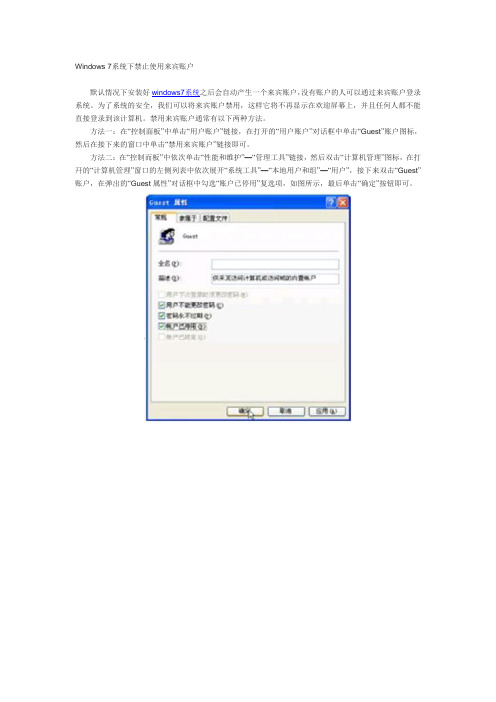
Windows 7系统下禁止使用来宾账户
默认情况下安装好windows7系统之后会自动产生一个来宾账户,没有账户的人可以通过来宾账户登录系统。
为了系统的安全,我们可以将来宾账户禁用,这样它将不再显示在欢迎屏幕上,并且任何人都不能直接登录到该计算机。
禁用来宾账户通常有以下两种方法。
方法一:在“控制面板”中单击“用户账户”链接,在打开的“用户账户”对话框中单击“Guest”账户图标,然后在接下来的窗口中单击“禁用来宾账户”链接即可。
方法二:在“控制而板”中依次单击“性能和维护”—“管理工具”链接,然后双击“计算机管理”图标,在打幵的“计算机管理”窗口的左侧列表中依次展开“系统工具”—“本地用户和组”—“用户”,接下来双击“Guest”账户,在弹出的“Guest属性”对话框中勾选“账户已停用”复选项,如图所示,最后单击“确定”按钮即可。
来宾账户(guest)或者受限用户(user)的权限设置

来宾账户(guest)或者受限用户(user)的权限设置当你的电脑经常需要被别人使用,但是你又不希望别人看你的某些重要文件或者不允许别人运行某些应用程序或者担心自己系统某些重要参数被修改时,你可以先以管理员身份登录Windows系统,参照以下几条作相应设置,然后开通来宾账户或者新建一个普通user 账户(不是管理员,而是受限用户),让别人用这个账户登录系统,这时你就可以放心你的电脑任意让别人折腾。
一、限制用户对文件的访问权限如果程序所在的磁盘分区文件系统为NTFS格式,管理员账户可以利用NTFS文件系统提供的文件和文件夹安全选项控制用户对程序及文件的访问权限。
通常情况下,一个应用程序安装到系统后,本地计算机的所有账户都可以访问并运行该应用程序。
如果取消分配给指定用户对该应用程序或文件夹的访问权限,该用户也就失去了运行该应用程序的能力。
例如,要禁止受限用户运行Outlook Express应用程序,可以进行如下的操作:(1)、以administrator账户登录系统,如果当前系统启用了简单文件共享选项,需要将该选项关闭。
具体做法是,在Windows浏览器窗口点击“工具”菜单下的“文件夹选项”,点击“查看”选项页,取消“使用简单文件共享”选项的选择,点击“确定”。
(2)、打开Program Files文件夹,选中Outlook Express文件夹并单击右键,选择“属性”。
(3)、点击“安全”选项页,可以看到Users组的用户对该文件夹具有读取和运行的权限,点击“高级”。
(4)、取消“从父项继承那些可以应用到子对象的权限项目,包括那些再次明确定义的项目”选项的选择,在弹出的提示信息对话框,点击“复制”,此时可以看到用户所具有的权限改为不继承的。
(5)、点击“确定”,返回属性窗口,在“用户或组名称”列表中,选择Users项目,点击“删除”,点击“确定”,完成权限的设置。
要取消指定用户对文件或程序的访问限制,需要为文件或文件夹添加指定的用户或组并赋予相应的访问权限。
组策略设置阻止用户访问U盘

组策略设置阻止用户访问本地磁盘
在本机设置,包括管理员的所有用户生效。
1.以管理员登录,关闭写保护
2.在开始运行中输入gpedit.msc
3.嵌入式Windows XP, 选择用户配置-管理模板-Windows Components- Windows Explorer
4.在右边选择Hide these specified drives in my computer, 按下表选择
5.在右边选择Prevent access to drives from my computer策略,按下面选择
6.策略编辑完成后,重启系统生效。
所有用户无法访问C盘和U盘。
7.如果管理员需要访问磁盘,可以把策略禁止。
8.如果是嵌入式Windows7, 则依次展开“计算机配置"一“管理摸板”—“系统”—“可移动存
储访问”,并在右侧的窗格中选择“所有可移动存储类拒绝所有权限”项。
在机器加入域的情况下,在域控制器上进行组策略的编辑。
如何在Windows操作系统中设置文件夹访问限制
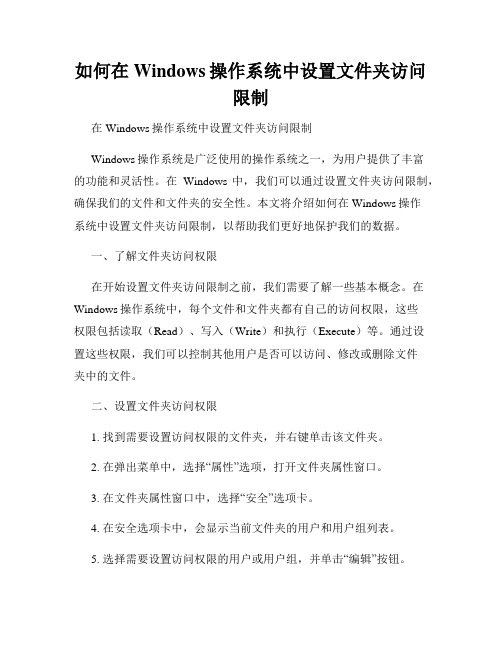
如何在Windows操作系统中设置文件夹访问限制在Windows操作系统中设置文件夹访问限制Windows操作系统是广泛使用的操作系统之一,为用户提供了丰富的功能和灵活性。
在Windows中,我们可以通过设置文件夹访问限制,确保我们的文件和文件夹的安全性。
本文将介绍如何在Windows操作系统中设置文件夹访问限制,以帮助我们更好地保护我们的数据。
一、了解文件夹访问权限在开始设置文件夹访问限制之前,我们需要了解一些基本概念。
在Windows操作系统中,每个文件和文件夹都有自己的访问权限,这些权限包括读取(Read)、写入(Write)和执行(Execute)等。
通过设置这些权限,我们可以控制其他用户是否可以访问、修改或删除文件夹中的文件。
二、设置文件夹访问权限1. 找到需要设置访问权限的文件夹,并右键单击该文件夹。
2. 在弹出菜单中,选择“属性”选项,打开文件夹属性窗口。
3. 在文件夹属性窗口中,选择“安全”选项卡。
4. 在安全选项卡中,会显示当前文件夹的用户和用户组列表。
5. 选择需要设置访问权限的用户或用户组,并单击“编辑”按钮。
6. 在编辑窗口中,可以为该用户或用户组设置不同的访问权限。
例如,可以勾选“允许”或“拒绝”某些权限选项,以控制其对文件夹的访问权限。
7. 完成设置后,单击“确定”按钮保存更改。
三、设置文件夹密码保护除了设置访问权限外,我们还可以通过设置文件夹密码保护来进一步加强文件夹的安全性。
下面是设置文件夹密码保护的步骤:1. 找到需要设置密码保护的文件夹,并右键单击该文件夹。
2. 在弹出菜单中,选择“属性”选项,打开文件夹属性窗口。
3. 在文件夹属性窗口中,选择“常规”选项卡。
4. 在常规选项卡中,单击“高级”按钮,打开高级属性窗口。
5. 在高级属性窗口中,勾选“加密内容以保护数据”选项,并单击“确定”按钮。
6. 在确认窗口中,选择“应用于此文件夹、子文件夹和文件”的选项,表示设置加密的文件夹及其包含的所有文件和子文件夹。
来宾账户(guest)或者受限用户(user)的权限设置
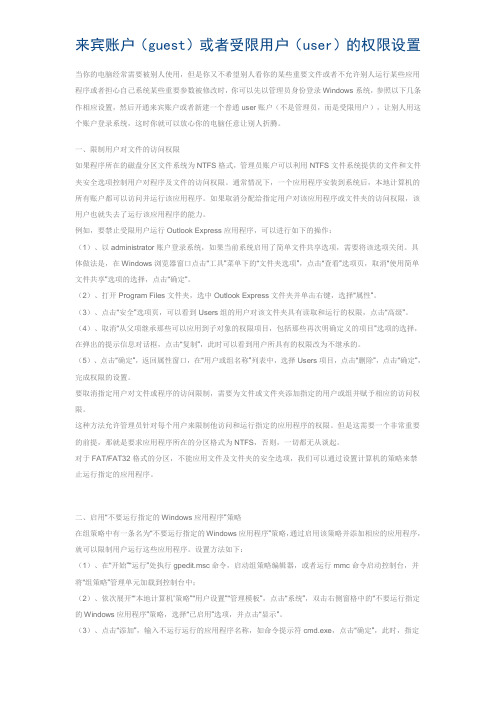
当你的电脑经常需要被别人使用,但是你又不希望别人看你的某些重要文件或者不允许别人运行某些应用程序或者担心自己系统某些重要参数被修改时,你可以先以管理员身份登录Windows系统,参照以下几条作相应设置,然后开通来宾账户或者新建一个普通user账户(不是管理员,而是受限用户),让别人用这个账户登录系统,这时你就可以放心你的电脑任意让别人折腾。
一、限制用户对文件的访问权限如果程序所在的磁盘分区文件系统为NTFS格式,管理员账户可以利用NTFS文件系统提供的文件和文件夹安全选项控制用户对程序及文件的访问权限。
通常情况下,一个应用程序安装到系统后,本地计算机的所有账户都可以访问并运行该应用程序。
如果取消分配给指定用户对该应用程序或文件夹的访问权限,该用户也就失去了运行该应用程序的能力。
例如,要禁止受限用户运行Outlook Express应用程序,可以进行如下的操作:(1)、以administrator账户登录系统,如果当前系统启用了简单文件共享选项,需要将该选项关闭。
具体做法是,在Windows浏览器窗口点击“工具”菜单下的“文件夹选项”,点击“查看”选项页,取消“使用简单文件共享”选项的选择,点击“确定”。
(2)、打开Program Files文件夹,选中Outlook Express文件夹并单击右键,选择“属性”。
(3)、点击“安全”选项页,可以看到Users组的用户对该文件夹具有读取和运行的权限,点击“高级”。
(4)、取消“从父项继承那些可以应用到子对象的权限项目,包括那些再次明确定义的项目”选项的选择,在弹出的提示信息对话框,点击“复制”,此时可以看到用户所具有的权限改为不继承的。
(5)、点击“确定”,返回属性窗口,在“用户或组名称”列表中,选择Users项目,点击“删除”,点击“确定”,完成权限的设置。
要取消指定用户对文件或程序的访问限制,需要为文件或文件夹添加指定的用户或组并赋予相应的访问权限。
来宾权限设置

来宾权限设置来宾权限设置是指在计算机操作系统中,针对不同的用户账户,设置不同的权限,以限制来宾用户的访问和操作范围,保护计算机系统和数据的安全性。
在Windows操作系统中,可以通过设置“用户账户控制”、“组策略”等方式来进行来宾权限管理。
来宾账户是一个具有有限权限的用户账户,它只能执行一些限定的任务,并且不能更改系统设置。
在Windows系统中,来宾账户默认是关闭的,需要管理员授权才能打开。
为了保障计算机系统和数据的安全性,我们通常不建议用户使用来宾账户登录Windows系统。
在实际使用中,我们可以通过以下几种方式对来宾账户的权限进行设置:1.禁止来宾用户登录:管理员可以通过“用户账户控制”功能禁止来宾用户登录,从而避免来宾用户通过登录方式访问计算机系统和数据。
2.限制来宾用户的文件访问权限:来宾用户只能访问指定目录下的文件,禁止访问其他目录,以确保敏感数据的安全性。
管理员可以通过“文件夹权限”设置,为来宾用户设置只读、执行、写入等权限,从而对文件访问进行限制。
3.限制来宾用户的应用程序访问权限:来宾用户只能访问指定的应用程序,禁止访问其他应用程序,以防止恶意软件和病毒的入侵和破坏。
管理员可以通过“应用程序访问权限”设置,为来宾用户设置只有访问某些应用程序的权限,从而限制应用程序的访问。
4.限制来宾用户的系统设置权限:来宾用户无法更改系统设置,如更改屏幕分辨率、添加用户账户等。
管理员可以通过“组策略”设置,禁止来宾用户修改系统设置,以保护计算机系统和数据的安全。
总之,来宾权限管理是计算机安全管理的重要组成部分,它可以在保障系统安全性的前提下,为用户提供便利的使用体验。
管理员应该根据实际需求和使用环境,合理设置来宾账户的权限,从而最大程度地确保计算机系统和数据的安全性。
Win8如何启用或禁用来宾账户

Win8如何启用或禁用来宾账户
Win8如何启用或禁用来宾账户
导语:guest账户就是我们通常所说的来宾用户,启用来宾账户可以方便我们在局域网下共享一些文件资源,方便办公Win8启用或禁用来宾账户的`方法如下:
1、系统下同时按住键盘上“Windows” 和“X” 键打开系统菜单,选择“控制面板”。
2、在“控制面板”里面点击右上角的“查看方式”,选择为“小图标”,在“调整计算机的设置”下选择“用户账户”。
3、选择“管理其他账户”。
4、进入“管理账户”后,选择“Guest(来宾账户)”。
5、进入“来宾账户”后点击“启用”,即开启了“来宾账户”。
6、如果“来宾账户”已经启用,则此选项为“关闭来宾账户”,点击其按钮就关闭了来宾账户。
Windows 8是微软于北京时间2012年10月25日23点15分推出的最新Windows系列系统。
Windows 8支持个人电脑(X86构架)及平板电脑(X86构架或ARM构架)。
Windows 8大幅改变以往的操作逻辑,提供更佳的屏幕触控支持。
访问限制,分享如何禁止别人访问你电脑的本地磁盘

访问限制,分享如何禁止别人访问你电脑的本地磁盘
随着科技的快速发展,现在的小学生都用上手机了,更是有不少小孩子都会在电脑上玩游戏了,小学生玩LOL可是不少见。
在小孩子玩电脑时,除了害怕他沉迷游戏,无心向学,还有就是担心熊孩子乱删电脑文件。
如果误删了C盘系统文件,很容易就导致系统故障崩溃,下面,小编就分享一个方法,利用策略组禁止访问本地磁盘,保证文件不会被误删,平时有重要资料,也可存储在磁盘中。
下面就分享下具体的操作方法!
(以C盘为例)
1、使用电脑快捷组合键Win+R打开快速运行,在运行框中输入“gpedit.msc”命令,点击回车确定。
如图:
2、确定后弹出本地组策略编辑器,接着依次展开“用户配置→管理模板→windows组件→windows资源管理器”再接着有右侧找到“防止从我的电脑访问驱动器”,双击打开。
如图:
3、双击打开后,在新的窗口点击选择“已启用”。
接着在选项栏下拉选择“仅限制驱动器C”。
选择完成后,点击确定保存即可。
如图:
4、完成后点击电脑C盘,将出现限制提示。
如图:
以上便是禁止别人访问你电脑C盘的操作方法,在家防熊孩子误删文件必备技巧,有需要的朋友可以收藏!。
拒绝访问文件夹的解决方法

拒绝访问文件夹的解决方法在使用电脑的过程中,我们有时会遇到拒绝访问某个文件夹的情况。
这可能是因为我们没有足够的权限或该文件夹被设置为私密。
虽然这种情况可能让人感到困惑和沮丧,但是不用担心,我们可以采取一些解决方法来解决这个问题。
以下是一些常见的解决方法,供大家参考:1. 检查权限设置:首先,我们应该检查我们对该文件夹的访问权限。
右键点击文件夹,选择“属性”,然后切换到“安全”选项卡。
确保我们拥有适当的权限,如读取、写入和修改。
如果没有足够的权限,点击“编辑”按钮,然后为我们的用户账户添加相应的权限。
2. 使用管理员权限:如果我们是计算机的管理员,可以尝试使用管理员权限来访问该文件夹。
右键点击文件夹,选择“以管理员身份运行”。
这样做可能会使我们能够绕过一些权限限制,从而成功访问文件夹。
3. 解除文件夹的属性保护:在某些情况下,文件夹可能被设置为只读或隐藏属性,导致我们无法访问。
我们可以右键点击文件夹,选择“属性”,然后取消选中“只读”和“隐藏”选项。
这可能会使文件夹对我们可见,并且我们可以正常访问。
4. 检查文件夹的所有者:有时,文件夹的所有者可能是另一个用户或已删除的用户账户,这可能导致我们无法访问。
我们可以右键点击文件夹,选择“属性”,然后切换到“安全”选项卡。
点击“高级”按钮,然后切换到“所有者”选项卡。
确保我们是该文件夹的所有者,或者将所有权转移给我们的用户账户。
5. 使用第三方工具:如果上述方法都无法解决问题,我们可以尝试使用一些第三方工具来访问文件夹。
有一些工具可以绕过权限限制,让我们能够访问被拒绝的文件夹。
但是,在使用这些工具之前,我们应该确保它们来自可靠的来源,并且在使用过程中要小心谨慎,避免损坏系统或文件。
总结起来,拒绝访问文件夹的问题可能是由于权限设置、文件夹属性或所有权问题所致。
通过检查和调整这些设置,我们可以解决这个问题并获得对文件夹的访问权限。
如果以上方法都无法解决问题,建议咨询专业人士或寻求更高级的解决方案。
怎么禁止局域网用户访问电脑防止窥探隐私
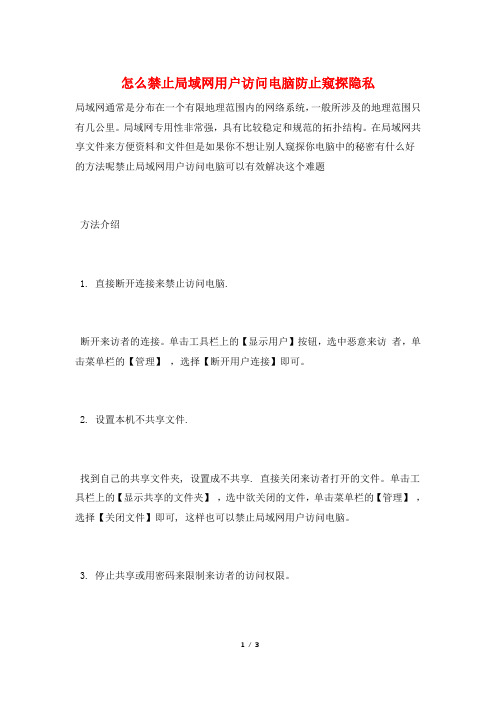
怎么禁止局域网用户访问电脑防止窥探隐私局域网通常是分布在一个有限地理范围内的网络系统,一般所涉及的地理范围只有几公里。
局域网专用性非常强,具有比较稳定和规范的拓扑结构。
在局域网共享文件来方便资料和文件但是如果你不想让别人窥探你电脑中的秘密有什么好的方法呢禁止局域网用户访问电脑可以有效解决这个难题方法介绍1. 直接断开连接来禁止访问电脑.断开来访者的连接。
单击工具栏上的【显示用户】按钮,选中恶意来访者,单击菜单栏的【管理】,选择【断开用户连接】即可。
2. 设置本机不共享文件.找到自己的共享文件夹, 设置成不共享. 直接关闭来访者打开的文件。
单击工具栏上的【显示共享的文件夹】,选中欲关闭的文件,单击菜单栏的【管理】,选择【关闭文件】即可, 这样也可以禁止局域网用户访问电脑。
3. 停止共享或用密码来限制来访者的访问权限。
单击工具栏上的【显示共享的文件夹】按钮,选中需管理的文件夹,单击菜单栏的【管理】,选择【停止共享】即可取消该文件夹的共享。
4. 为共享添加密码若不希望停止共享,又要限制用户的访问,可以选择【共享文件夹的属性】为共享文件添加密码,限制未经授权的用户的访问。
需要注意的是,设置好密码后,必需断开已连接用户的连接后,密码方能起作用。
上面的方法看你的需要, 都可以禁止局域网用户访问电脑。
补充:局域网、校园网安全维护方法校园网络分为内网和外网,就是说他们可以上学校的内网也可以同时上互联网,大学的学生平时要玩游戏购物,学校本身有自己的服务器需要维护;在大环境下,首先在校园网之间及其互联网接入处,需要设置防火墙设备,防止外部攻击,并且要经常更新抵御外来攻击;由于要保护校园网所有用户的安全,我们要安全加固,除了防火墙还要增加如ips,ids等防病毒入侵检测设备对外部数据进行分析检测,确保校园网的安全;外面做好防护措施,内部同样要做好防护措施,因为有的学生电脑可能带回家或者在外面感染,所以内部核心交换机上要设置vlan隔离,旁挂安全设备对端口进行检测防护;内网可能有ddos攻击或者arp病毒等传播,所以我们要对服务器或者电脑安装杀毒软件,特别是学校服务器系统等,安全正版安全软件,保护重要电脑的安全;对服务器本身我们要安全server版系统,经常修复漏洞及更新安全软件,普通电脑一般都是拨号上网,如果有异常上层设备监测一般不影响其他电脑。
来宾账户的权限设置

(1)、以administrator账户登录系统,如果当前系统启用了简单文件共享选项,需要将该选项关闭。具体做法是,在Windows浏览器窗口点
击“工具”菜单下的“文件夹选项”,点击“查看”选项页,取消“使用简单文件共享”选项的选择,点.exe添加到不允许运行列表中。
三、设置软件限制策略
软件限制策略是本地安全策略的一个组成部分,管理员通过设置该策略对文件和程序进行标识,将它们分为可信任和不可信任两种,通过赋
予相应的安全级别来实现对程序运行的控制。这个措施对于解决未知代码和不可信任代码的可控制运行问题非常有效。软件设置策略使用两
程序的运行,其用户对象的作用范围是所有的用户,不仅仅是受限用户,Administrators组中的账户甚至是内建的administrator帐户都将
受到限制,因此给管理员带来了一定的不便。当管理员需要执行一个包含在不允许运行列表中的应用程序时,需要先通过组策略编辑器将该
应用程序从不运行运行列表中删除,在程序运行完成后,再将该程序添加到不允许运行程序列表中。需要注意的是,不要将组策略编辑器
,那么优先级最高的规则设定的安全级别将决定该程序是否能运行。如果多于一条的同类规则作用于同一个程序,那么同类规则中最具限制
力的规则将起作用。这为我们提供了一条对程序的运行进行灵活控制的途径。单一规则的作用效果虽然全面,但是也限制了我们所需要的那
些部分,复合规则的综合作用将产生诸如“除了我们需要的/不需要的以外,其他全部不允许/不受限制”这样的效果,这也许才是我们真正
户。设置的方法如下:
(1)、单击“软件限制策略”,双击右侧窗格中的“强制”属性项目;
电脑出现“你不能访问此共享文件夹,因为你组织的安全策略阻止未经身份验证的来宾访问。

1、首先按window+R键打开运行。
如下图
2、在运行中输入“gpedit.msc”来启动本地组策略编辑器。
如下图
3、在组策略编辑器中找到“计算机配置”如下图
4、在“计算机配置”中找到“管理模板”并点击打开。
如下图
5、在“管理模板”中找到“网络”并在“网络”中找到“Lanman工作站”如下图
6、点击“Lanman工作站”在本地策略编辑器的右侧,可以找到“启用不安全的来宾登录”如下图
7、双击“启用不安全的来宾登录”。
选择“已启用”,并点击确定后就可以访问啦。
如下图
参考资料来源:Microsoft——如果您更改安全设置和用户权限分配,则可能会导致问题发生。
怎么禁止局域网互相访问
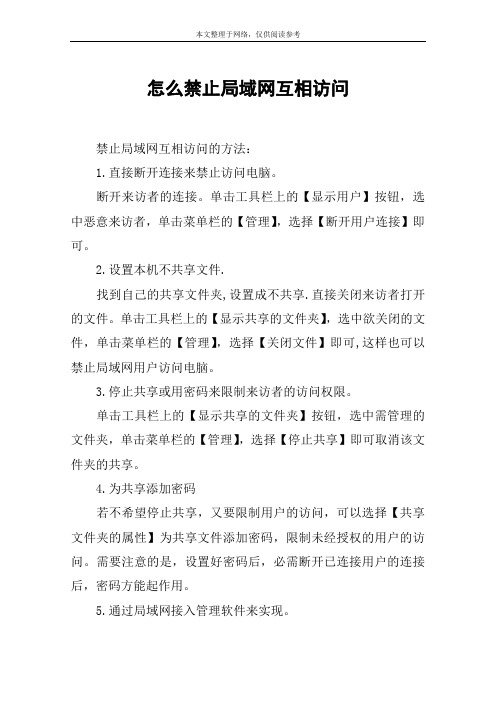
怎么禁止局域网互相访问禁止局域网互相访问的方法:1.直接断开连接来禁止访问电脑。
断开来访者的连接。
单击工具栏上的【显示用户】按钮,选中恶意来访者,单击菜单栏的【管理】,选择【断开用户连接】即可。
2.设置本机不共享文件.找到自己的共享文件夹,设置成不共享.直接关闭来访者打开的文件。
单击工具栏上的【显示共享的文件夹】,选中欲关闭的文件,单击菜单栏的【管理】,选择【关闭文件】即可,这样也可以禁止局域网用户访问电脑。
3.停止共享或用密码来限制来访者的访问权限。
单击工具栏上的【显示共享的文件夹】按钮,选中需管理的文件夹,单击菜单栏的【管理】,选择【停止共享】即可取消该文件夹的共享。
4.为共享添加密码若不希望停止共享,又要限制用户的访问,可以选择【共享文件夹的属性】为共享文件添加密码,限制未经授权的用户的访问。
需要注意的是,设置好密码后,必需断开已连接用户的连接后,密码方能起作用。
5.通过局域网接入管理软件来实现。
对于公司局域网中,如果想禁止局域网电脑访问服务器共享文件,或者阻止外来电脑接入公司局域网,然后访问局域网服务器共享文件或访问局域网其他电脑,或者访问互联网。
则可以考虑通过部署专业的局域网接入控制软件来实现。
例如,有一款“大势至内网安全卫士”(百度搜索“大势至内网安全卫士”即可下载),就可以阻止外来电脑访问公司局域网共享文件或者访问局域网其他电脑,也可以阻止外来电脑上网,从而可以防止蹭网;同时,大势至内网安全卫士甚至还可以阻止公司局域网内部电脑访问服务器或其他电脑,甚至也可以阻止内网电脑上网,从而实现对局域网内部电脑的隔离控制,便于实现特殊的网络控制。
如下图所示:此外,大势至内网安全卫士还可以检测局域网手机、禁止手机无线上网、检测局域网无线路由器、禁止局域网修改ip地址和mac地址、检测局域网混杂网卡、防止网络嗅探、禁止网络抓包等功能,从而可以实现局域网全方位的网络管理。
总之,禁止访问局域网共享文件、控制局域网文件共享的方法很多。
组策略限制访问磁盘(硬盘文件加密)
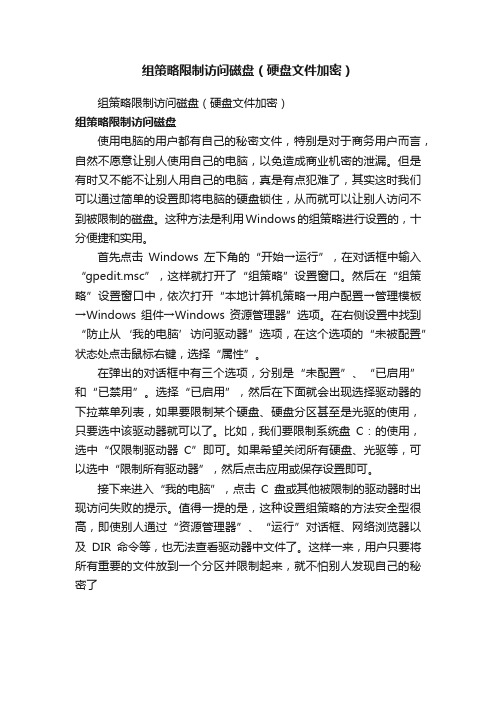
组策略限制访问磁盘(硬盘文件加密)
组策略限制访问磁盘(硬盘文件加密)
组策略限制访问磁盘
使用电脑的用户都有自己的秘密文件,特别是对于商务用户而言,自然不愿意让别人使用自己的电脑,以免造成商业机密的泄漏。
但是有时又不能不让别人用自己的电脑,真是有点犯难了,其实这时我们可以通过简单的设置即将电脑的硬盘锁住,从而就可以让别人访问不到被限制的磁盘。
这种方法是利用Windows的组策略进行设置的,十分便捷和实用。
首先点击Windows左下角的“开始→运行”,在对话框中输入“gpedit.msc”,这样就打开了“组策略”设置窗口。
然后在“组策略”设置窗口中,依次打开“本地计算机策略→用户配置→管理模板→Windows组件→Windows资源管理器”选项。
在右侧设置中找到“防止从‘我的电脑’访问驱动器”选项,在这个选项的“未被配置”状态处点击鼠标右键,选择“属性”。
在弹出的对话框中有三个选项,分别是“未配置”、“已启用”和“已禁用”。
选择“已启用”,然后在下面就会出现选择驱动器的下拉菜单列表,如果要限制某个硬盘、硬盘分区甚至是光驱的使用,只要选中该驱动器就可以了。
比如,我们要限制系统盘C:的使用,选中“仅限制驱动器C”即可。
如果希望关闭所有硬盘、光驱等,可以选中“限制所有驱动器”,然后点击应用或保存设置即可。
接下来进入“我的电脑”,点击C盘或其他被限制的驱动器时出现访问失败的提示。
值得一提的是,这种设置组策略的方法安全型很高,即使别人通过“资源管理器”、“运行”对话框、网络浏览器以及DIR命令等,也无法查看驱动器中文件了。
这样一来,用户只要将所有重要的文件放到一个分区并限制起来,就不怕别人发现自己的秘密了。
限制“本地磁盘”的访问权限,让你的电脑更加安全

限制“本地磁盘”的访问权限,让你的电脑更加安全
导读:有用户后反应文件夹都可以隐藏,系统盘能不能限制,让别人不能访问呢?答案是可以的,只要你根据以下教程操作,就能限制驱动盘的访问权限了。
1、按下Win+R键,输入gpedit.msc,启动组策略编辑器;
2、在组策略编辑器中依次进入"用户配置→管理模板→Windows组件→Windows资源管理器";
3、在右边找到“防止从'我的电脑'访问驱动器”;
4、双击后打开对话框,点“已启用”,从下面的的选项中选劝仅限制驱动器C”,再单击“应用按钮”。
这样我们就可以在资源管理器中把C盘隐藏起来,不仅在资源管理器中看不到C盘,而且就算是在"运行"中输入"C:"也无法访问C盘。
启用组策略的功能
被限制之后的提示。
禁止来宾用户访问磁盘或文件夹
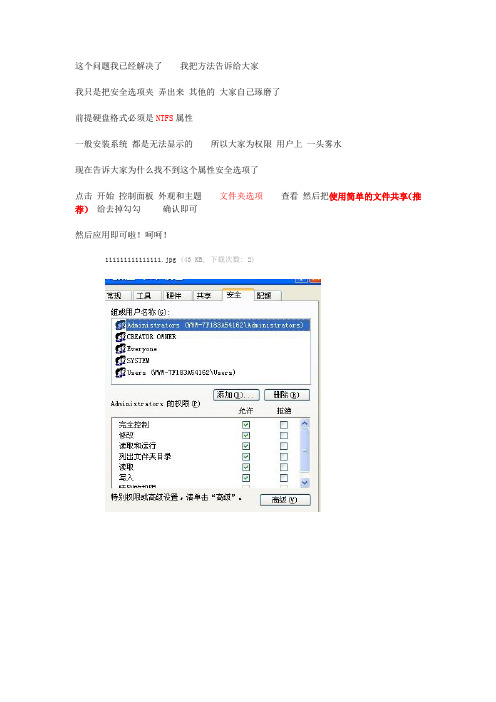
2009-1-23 22:28上传
下载次数: 2
这个问题我已经解决了我把方法告诉给大家
我只是把安全选项夹弄出来其他的大家自己琢磨了
前提硬盘格式必须是NTFS属性
一般安装系统都是无法显示的所以大ቤተ መጻሕፍቲ ባይዱ为权限用户上一头雾水
现在告诉大家为什么找不到这个属性安全选项了
点击开始控制面板外观和主题文件夹选项查看然后把使用简单的文件共享(推荐)给去掉勾勾确认即可
然后应用即可啦!呵呵!
这个问题我已经解决了我把方法告诉给大家我只是把安全选项夹弄出来其他的大家自己琢磨了前提硬盘格式必须是ntfs属性一般安装系统都是无法显示的所以大家为权限用户上一头雾水现在告诉大家为什么找不到这个属性安全选项了点击开始控制面板外观和主题文件夹选项查看然后把使用简单的文件共享推荐给去掉勾勾确认即可然后应用即可啦
